 Als ondernemer weet je dat bloggen echt een must is om te zorgen voor meer zichtbaarheid en betere vindbaarheid. Misschien lukt het schrijven van blogs je inmiddels al aardig. Maar dan komen daar ook nog die afbeeldingen bij voor je social media die zoveel tijd (of geld) kosten. Want je weet dat het visuele aspect – naast de inhoud van je blogs – enorm belangrijk is. Met de gratis versie van Canva kun je eenvoudig en snel mooie professionele afbeeldingen creëren voor bij je blogs. In dit blog leg ik je uit hoe je dat doet en er zo voor kunt zorgen dat jouw blogs opvallen met je eigen originele blogafbeeldingen.
Als ondernemer weet je dat bloggen echt een must is om te zorgen voor meer zichtbaarheid en betere vindbaarheid. Misschien lukt het schrijven van blogs je inmiddels al aardig. Maar dan komen daar ook nog die afbeeldingen bij voor je social media die zoveel tijd (of geld) kosten. Want je weet dat het visuele aspect – naast de inhoud van je blogs – enorm belangrijk is. Met de gratis versie van Canva kun je eenvoudig en snel mooie professionele afbeeldingen creëren voor bij je blogs. In dit blog leg ik je uit hoe je dat doet en er zo voor kunt zorgen dat jouw blogs opvallen met je eigen originele blogafbeeldingen.
Een must
Begin 2000 was het gebruik van afbeeldingen in blogs nog niet zo belangrijk. Anno 2020 is het dat zeker wel! Uit onderzoek blijkt dat het bij lange blogs het beste is om na iedere 300 woorden zelfs een afbeelding in de tekst te plaatsen. Het schijnt zelfs zo te zijn dat blogs zonder afbeeldingen gewoon niet worden gedeeld.
Het is dus duidelijk dat sprekende professionele afbeeldingen bij je blog een must zijn. En dat een blogartikel met mooie afbeeldingen erbij veel hoger wordt gewaardeerd en vaker wordt gelezen dan enkel een stuk tekst. Daarnaast wil je ook professionele afbeeldingen van je blog plaatsen op je social media. Werk aan de winkel dus! Met Canva gaat je dat eenvoudig en snel lukken.
Wat is Canva?
Canva is een online grafische ontwerptool waarmee je echt bijna elk type ontwerp kunt maken dat je nodig hebt voor je business. Je kunt het zo gek niet verzinnen of het staat er wel in.
Canva’s intuïtieve ‘drag and drop’ editor en de duidelijke basis fotobewerkingstools maken het heel simpel om zelf mooie professionele ontwerpen te maken voor bij je blogs. Canva biedt daarnaast ook een enorme bibliotheek met allerlei illustraties, lettertypes, stockfoto’s, animaties en sjablonen. Alles is via deze tool eenvoudig te benaderen en te gebruiken.
Heb je nog geen account? Geen probleem: binnen een paar minuten heb je er één door je hier aan te melden.
1. Ga voor een consistente uitstraling
Als ondernemer wil je online professionaliteit uitstralen in al je communicatie. Het is daarom belangrijk dat er ook in je blogs een bepaalde mate van samenhang is in de afbeeldingen die je erbij plaatst. Op die manier gaan mensen je bijdragen ook herkennen aan je afbeeldingen.
Vind je het trouwens lastig om steeds weer een ander blogonderwerp te verzinnen? Dit blog staat vol inspiratie: https://www.anneraaymakers.nl/hoe-kies-je-een-blogonderwerp-15-verrassende-tips/
In Canva is deze consistentie eenvoudig te bereiken met alle tools die je kunt inzetten voor je ontwerpen. Houd eenvoudig je huisstijl kleuren aan in je ontwerpen en ga voor bepaalde lettertypes en elementen die je steeds opnieuw gebruikt. Het is verstandig om dit eerst voor jezelf uit te werken voordat je echt van start gaat met Canva. Maak een overzicht met je huisstijlkleuren en de lettertypes die je gebruikt.
2. De belangrijkste werkbalken
In Canva staan twee werkbalken waarin je bijna alles vindt en kunt doen. De eerste staat links in beeld.
Daar vind je alle belangrijke onderdelen die je voor je ontwerp kunt gebruiken.
Onder elk kopje vindt je ontelbaar veel opties voor je ontwerp. In de gratis versie zie je per item of het een gratis of betaalde optie is. Zo weet je meteen waar je aan toe bent.
Als je eenmaal een ontwerp hebt gekozen en wat opties hebt toegevoegd, kun je die vervolgens bewerken met opties die je bovenaan je scherm kunt vinden.
In deze hele balk verschijnen de beschikbare opties zodra je op bepaalde onderdelen van je ontwerp klikt. Stel je wilt de tekst aanpassen. Dan selecteer je de tekst en zie je in de balk alle beschikbare opties om dingen aan te passen.
Alles wijst zich hier eigenlijk vanzelf.
Wil je in vliegende vaart aan de slag met alle mogelijkheden van Canva? Doe dan mee met ‘In 30 Dagen een Canva Kei’. Je doet al mee met mijn nieuwste cursus voor een extra lage kennismakingsprijs.
Doe je mee? https://www.fanfactor.nl/cursussen/canva/
3. Gebruik handige social media sjablonen in de juiste afmetingen
De eerste stap naar het maken van een afbeelding voor je blog is het kiezen van het juiste afbeeldingsformaat. Canva heeft alles wat jij nodig hebt gewoon voor je klaarstaan. Zo kun je er ontwerpen vinden die al exact in de afmetingen staan die jij nodig hebt.
Dus of je nu bijvoorbeeld voor Facebook, Instagram, LinkedIn of Pinterest een blogafbeelding wilt maken: je kunt het ontwerp selecteren en direct aan de slag gaan. Zo weet je ook zeker dat het formaat klopt en kom je niet voor verrassingen te staan.
Ga hiervoor naar de optie ‘Sociale media’.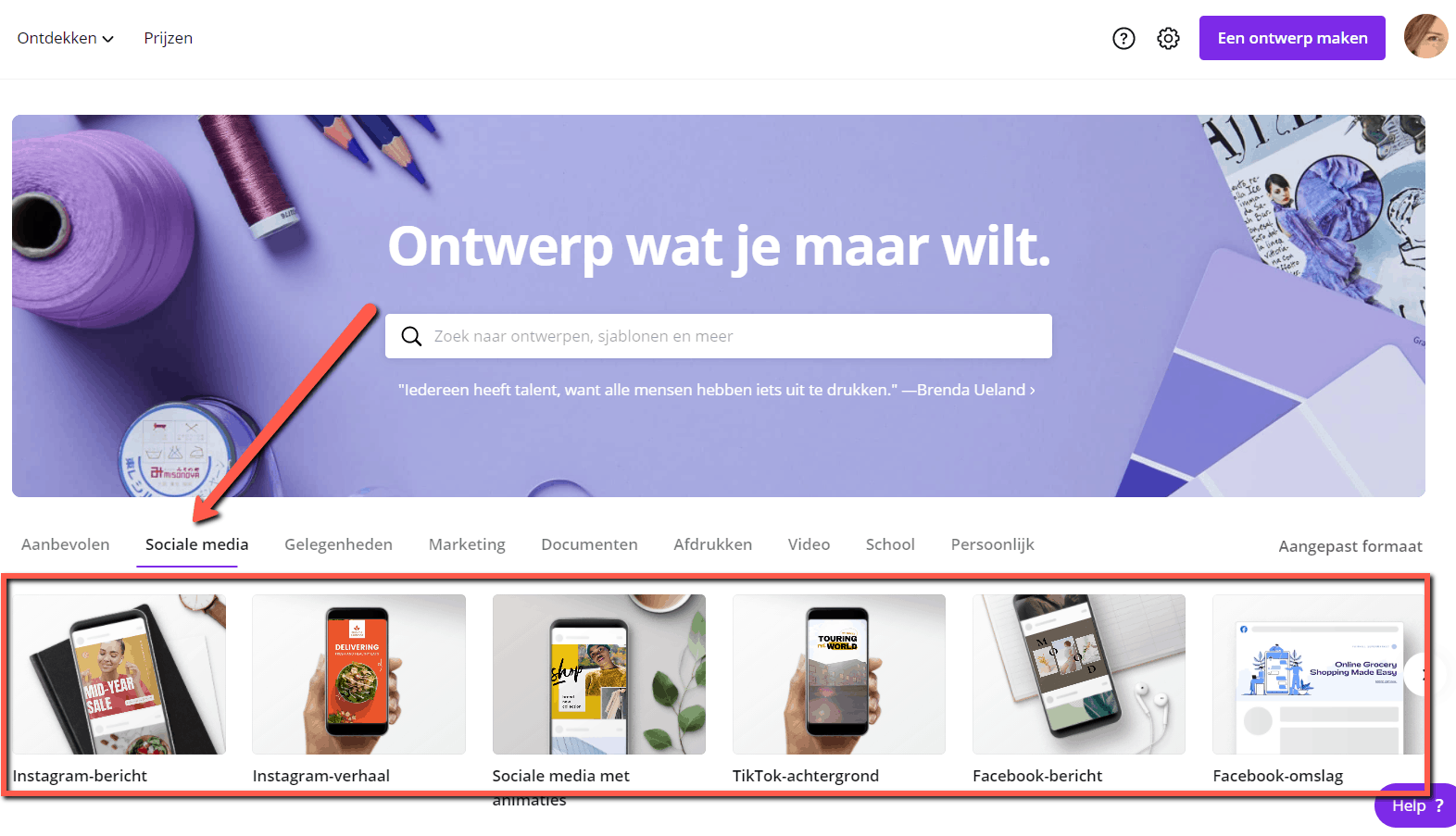
Daar kies je het ontwerp dat je nodig hebt en je kunt direct aan de slag gaan. Op deze manier weet je zeker dat je afbeelding voldoet aan de afmetingen van het betreffende platform en daar goed zichtbaar zal zijn.
4. Gebruik een mooi Canva-ontwerp als basis
Je hebt het juiste formaat ontwerp gekozen en je ziet nu een leeg ontwerp in beeld. De volgende stap is het kiezen van een passend sjabloon voor je ontwerp. Stel je wilt een blogafbeelding maken voor je Instagram. Je selecteert eerst het Instagram-formaat. Ben je op zoek naar inspiratie voor je ontwerp? Blader hiervoor door de Canva-bibliotheek met sjablonen en kies er een die je op dat moment aanspreekt. De sjablonen vind je links in de balk.
Klik op ‘Sjablonen’. In de kolom rechts ernaast komen allerlei rubrieken in beeld. Stel je wilt graag een herfst-ontwerp kiezen. Klik dan in die rubriek op het pijltje.
Zo kun je door alle ontwerpen voor de herfst scrollen. Heb je iets gevonden dat je wilt gebruiken? Dan klik je erop en sleep je dat ontwerp heel eenvoudig naar je lege ontwerp toe.
Het is handig om te weten dat echt alles op het Canva-ontwerp dat je selecteert geheel naar wens kan worden aangepast. Je kunt de afbeelding veranderen, de tekst (de hoeveelheid, het lettertype en grootte), de gebruikte elementen etc. Je kunt ook alle kleuren wijzigen en je logo toevoegen.
Let op: voor sommige afbeeldingen of elementen in een ontwerp moet worden betaald als je de gratis versie van Canva gebruikt. Dat wordt zichtbaar als je met je muis over het ontwerp gaat. Dit kun je eenvoudig omzeilen door die onderdelen te verwijderen van het ontwerp dat je wilt gebruiken. Ga op zoek naar een andere gratis foto of – nog beter – gebruik eigen fotomateriaal. Betaalde elementen kun je eenvoudig vervangen door gratis elementen.
5. Vervang de achtergrondafbeelding
Je hebt een leuk ontwerp gevonden. Het is verstandig om de afbeelding die in het Canva-sjabloon staat, te wijzigen. Zo maak je er meteen je eigen unieke ontwerp van. Gebruik bij voorkeur eigen foto’s. Met je mobiele telefoon kun je zelf eenvoudig mooie foto’s maken (in en rondom huis of buiten in de natuur) die je perfect voor je blogafbeeldingen kunt gebruiken. Het is ook leuk om af en toe foto’s te gebruiken bij je blog waar je zelf op staat.
Daarnaast kun je afbeeldingen zoeken op allerlei fotostock-sites zoals Pixabay of Pexels. Daar vind je afbeeldingen die je gratis mag gebruiken.
In Canva kun je ook meteen eenvoudig foto’s zoeken. Dat doe je door op de werkbalk links te klikken op ‘Foto’s’.
Je ziet bovenaan diverse rubrieken staan en je kunt onderaan trending afbeeldingen vinden. Daarnaast kun je op onderwerp zoeken door een trefwoord in te typen in de zoekbalk.
Let op: bij deze afbeeldingen zitten zowel gratis en betaalde afbeeldingen door elkaar.
De afbeelding in je ontwerp verwijder je eenvoudig door deze te selecteren en dan te klikken op het prullenbakje rechts bovenin.
Daarnaast kun je ook je eigen afbeeldingen uploaden en in je ontwerp gebruiken. Klik hiervoor in de werkbalk op ‘Uploads’.
Wil je weten hoe je je afbeeldingen nog mooier kunt maken? Bekijk dan zeker dit blog ook eens: https://www.anneraaymakers.nl/14-canvahacks-voor-geweldige-afbeeldingen/
6. Voeg je tekst toe en pas lettertypes aan
In het sjabloon dat je gebruikt, staan vaak al teksten in bepaalde lettertypes. Zoals eerder gezegd: je kunt alles in het Canva-sjabloon naar eigen wens aanpassen. Dus je kunt een tekstblok selecteren en dan links boven in het lettertype ervan veranderen en de lettergrootte.
Daarnaast kun je de tekst op een bepaalde manier uitlijnen, vet gedrukt, cursief of onderstreept weergeven of de kleur van de letters aanpassen.
Probeer verschillende dingen uit en kies datgene wat je voorkeur heeft.
Handig: Canva slaat automatisch elke wijziging op. Zo heb je altijd de laatste versie opgeslagen. Daarnaast vind je ook een ‘Undo’-knop links bovenin. Zo kun je van alles proberen in je ontwerp en het ook weer gemakkelijk verwijderen als het je niet bevalt.
Naast de tekst die al in het sjabloon staat, kun je ook zelf altijd extra tekstblokken naar wens toevoegen. Dat doe je via de knop ‘Tekst’ in de linker werkbalk.
Wil je nog meer weten over de mogelijkheden van Canva? Lees dan ook dit blog: https://www.anneraaymakers.nl/canva-de-geweldige-alles-in-een-ontwerptool-voor-ondernemers/
7. Voeg extra lagen en effecten toe
Je kunt de tekst op je afbeelding extra laten opvallen (en dat willen we bij een blog natuurlijk graag) door deze te plaatsen op een gekleurde achtergrond. Daarvoor maken we gebruik van de optie ‘Elementen’ in de linker werkbalk. Vervolgens selecteer je ‘Vormen’.
Kies bijvoorbeeld een vierkant. In je ontwerp kun je dit op de grootte van je tekst aanpassen. De tekst moet op de vorm zichtbaar worden. Daarvoor moet je het tekstblok selecteren en rechts boven in de optie ‘Positie’ aanklikken. Dan klik je op de optie ‘Naar voren’.
Nu staat het tekstblok op de voorgrond en kun je de vorm erachter plaatsen voor een mooi contrast.
Ninjatip: Pas de transparantie een beetje aan en verminder het tot 50% zodat de tekst opvalt. Die optie vind je rechts bovenaan (‘Transparantie’.) Je kunt de balk schuiven om de transparantie aan te passen.
Als je het leuk vindt, kun je het sjabloon eventueel nog aanvullen met andere opties die Canva aanbiedt. Loop hiervoor eens door de optie ‘Elementen’ en kijk of er iets bij zit dat je wilt gebruiken. Je kunt het gewenste item gewoon naar je ontwerp slepen.
Ninjatip: Zorg ervoor dat je niet teveel in je ontwerp zet en dat het daardoor te druk wordt en zijn doel voorbij schiet. Onthoudt hierbij: minder is meer.
8. Geef extra flair aan je ontwerp met een filter
Wist je dat Canva over een aantal geweldige filters beschikt die je met een druk op de knop kunt toepassen?
Selecteer hiervoor de afbeelding waar je een filter op wilt zetten. Je vindt de optie Filters dan links bovenin. Vervolgens kun je de filters meteen uitproberen op je ontwerp.
9. Val op met animaties
Canva heeft een heleboel gratis sjablonen voor je met animaties. Zo kun je je ontwerp net wat meer pit geven. Animaties zijn afbeeldingen met een bewegend onderdeel. Ze doen het heel goed op social media omdat ze door de verschillende social media platforms gewaardeerd worden als video en dat zorgt voor meer bereik en betrokkenheid.
Een animatie kan worden gemaakt als GIF en MP4 (video). Je kunt hiervoor een kant-en-klaar sjabloon gebruiken en dat eventueel aanpassen.
Je kunt via de zoekbalk links op een trefwoord zoeken. De animaties herken je aan het video-icoontje dat links boven in de hoek van het betreffende sjabloon staat.
Daarnaast kun je ook zelf je eigen animatie maken.
Ben je nu helemaal enthousiast en wil je nog meer Canva-tips? Lees ook dit blog eens: https://www.anneraaymakers.nl/geweldige-content-maken-canva/
10. Download je ontwerp
Als je tevreden bent met de afbeelding die je hebt gemaakt, dan is de volgende stap het downloaden van de afbeelding. Klik op het Download-vakje in de rechterbovenhoek.
Selecteer dan PNG (dat is hoge kwaliteit).
Ninjatip: krijg je hier de melding dat je een bedrag moet betalen, dan zit er in je ontwerp nog ergens een betaald onderdeel. Check dit en haal dit eruit of vervang het als je niet wilt betalen.
Klik tenslotte op de downloadknop en je ontwerp staat binnen enkele seconden in de downloadmap van je PC.
Nu je weet hoe je eenvoudig je professionele afbeeldingen voor je blogs maakt in Canva, kun je meteen aan de slag gaan voor je eerstvolgende blog. Veel succes!
Wil je in vliegende vaart aan de slag met alle mogelijkheden van Canva? Doe dan mee met ‘In 30 Dagen een Canva Kei’. Je doet al mee met mijn nieuwste cursus voor een extra lage kennismakingsprijs.
Doe je mee? https://www.fanfactor.nl/cursussen/canva/


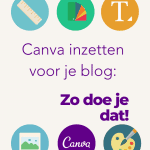

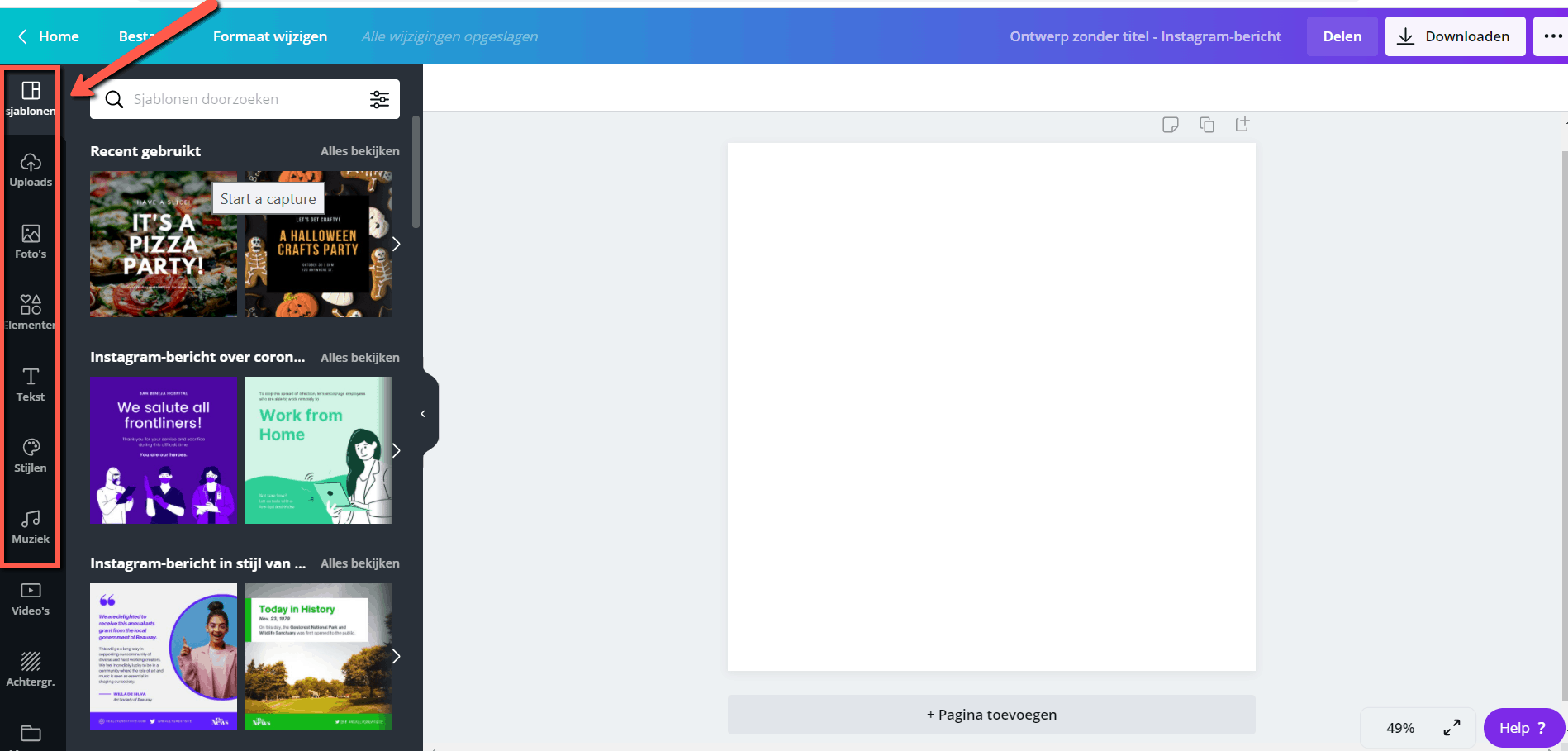
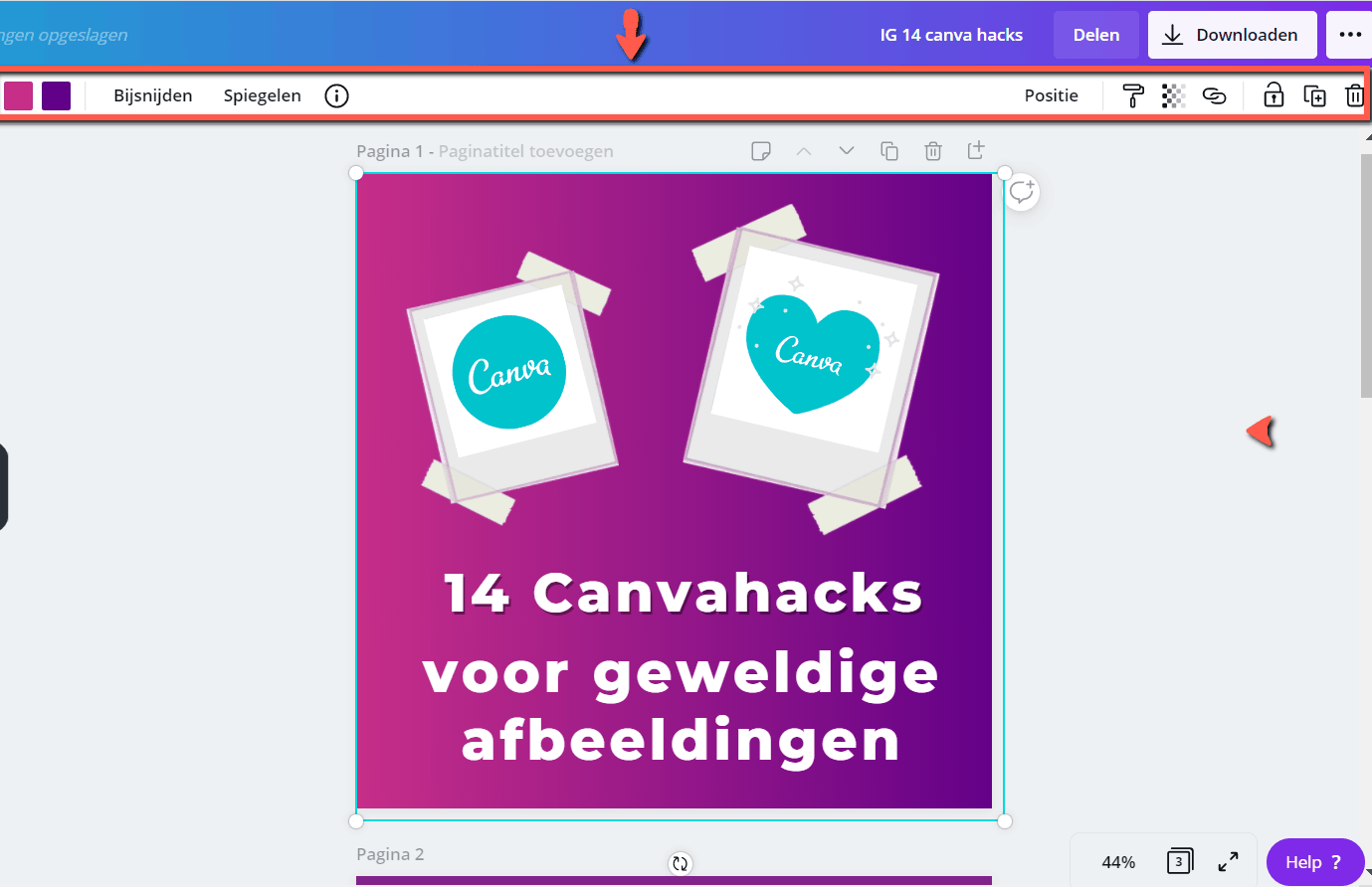
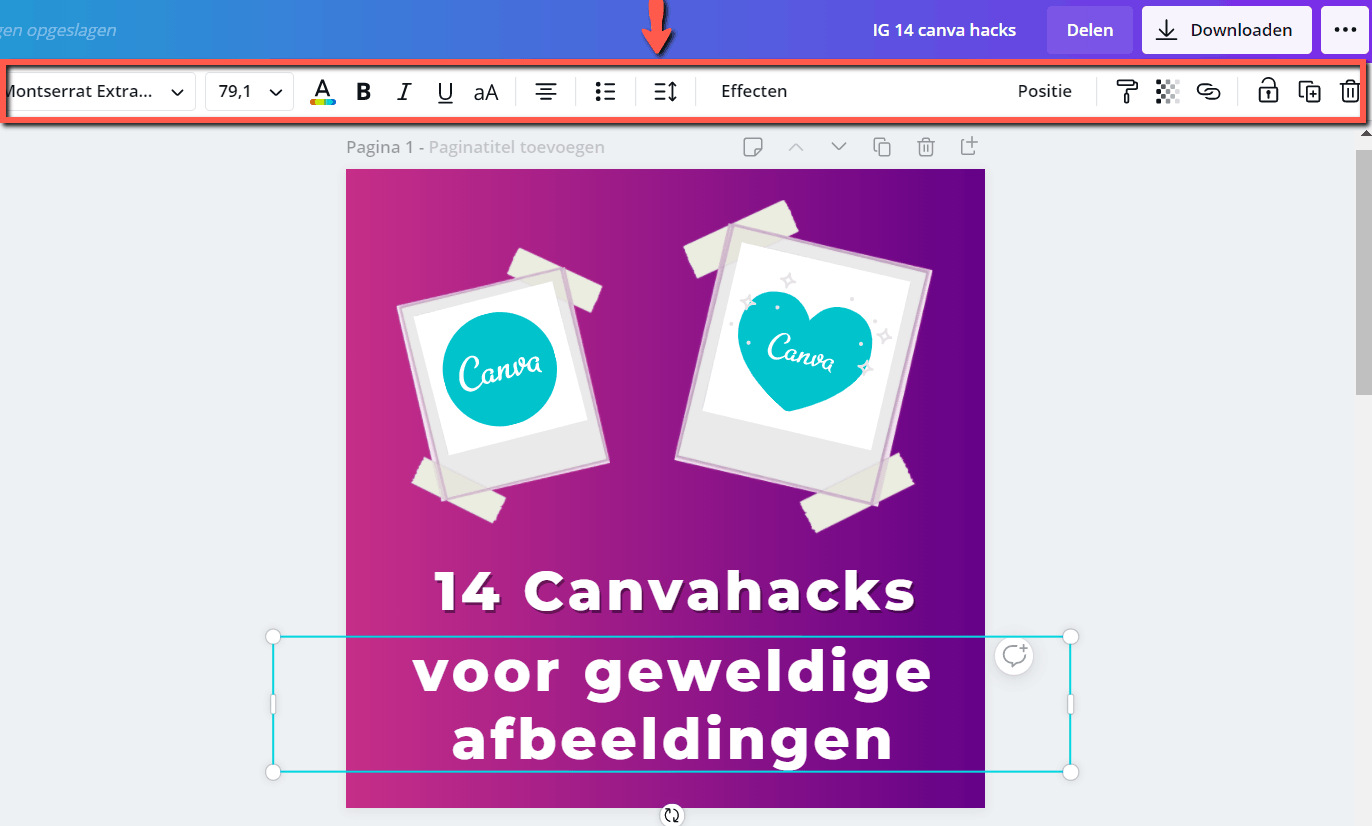
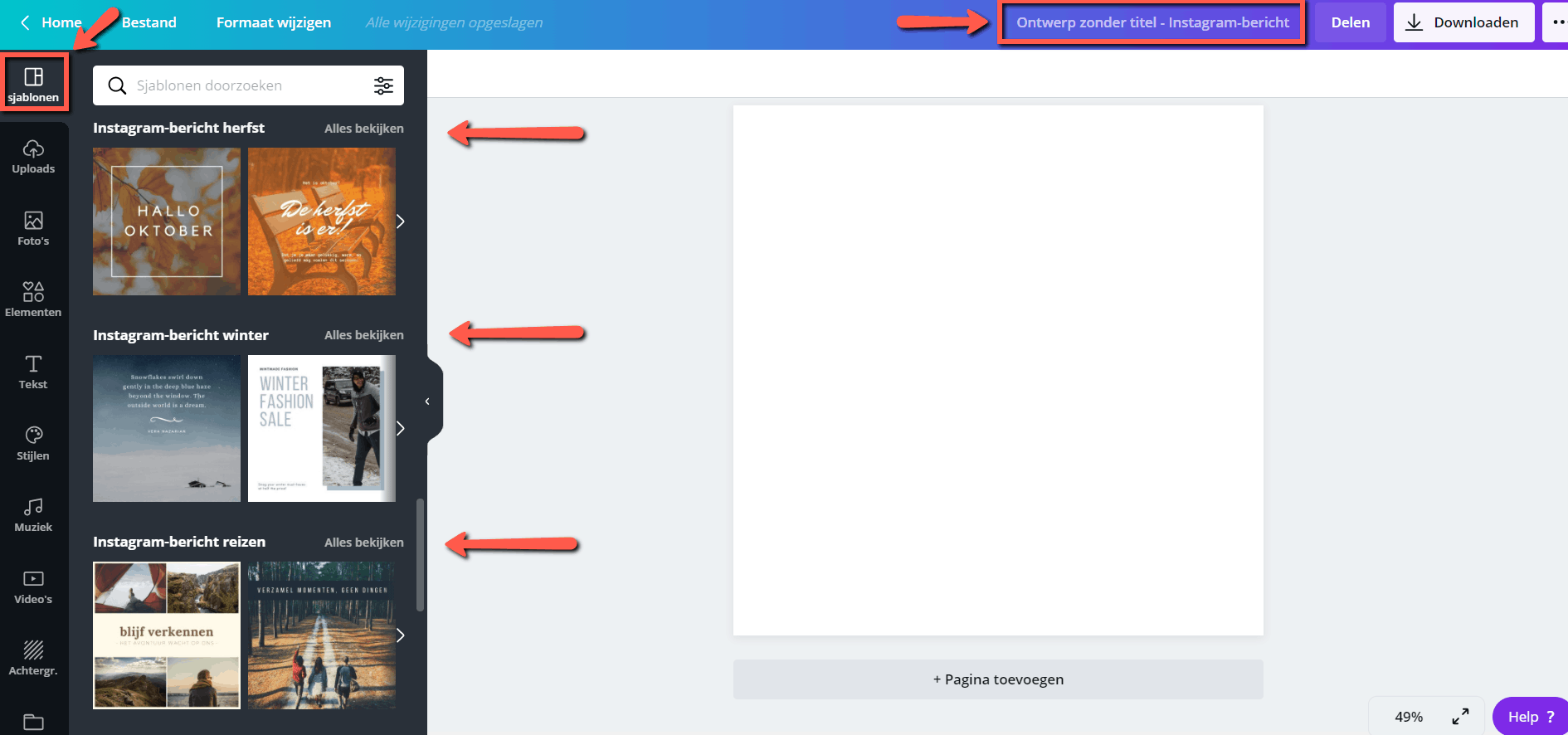
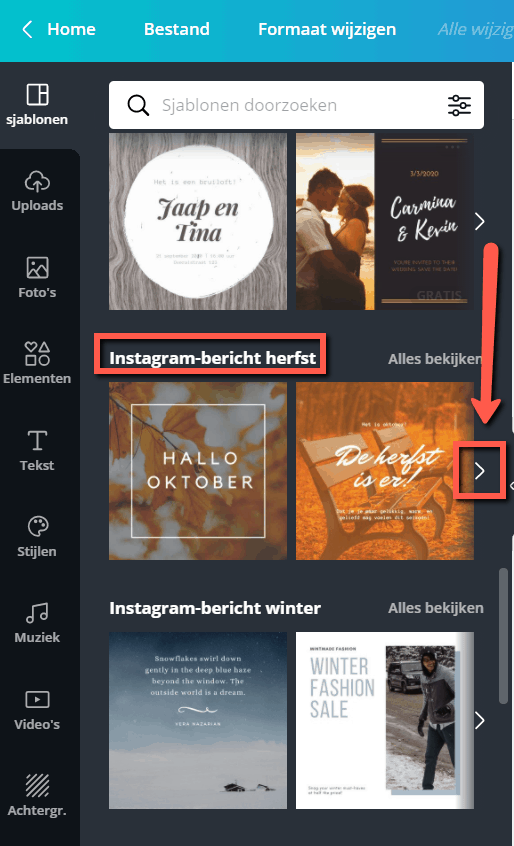
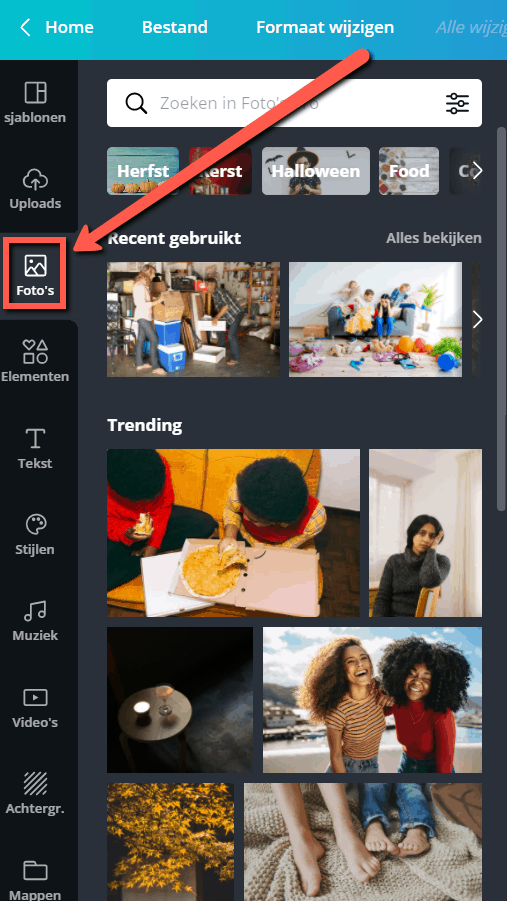
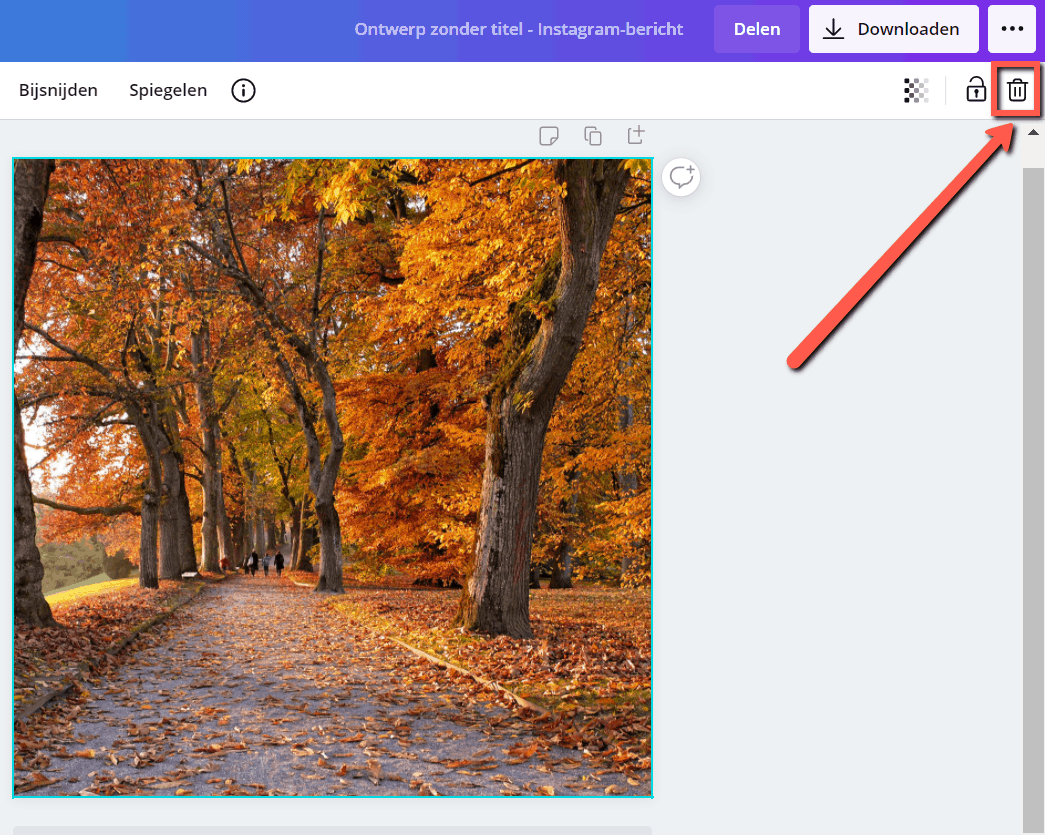
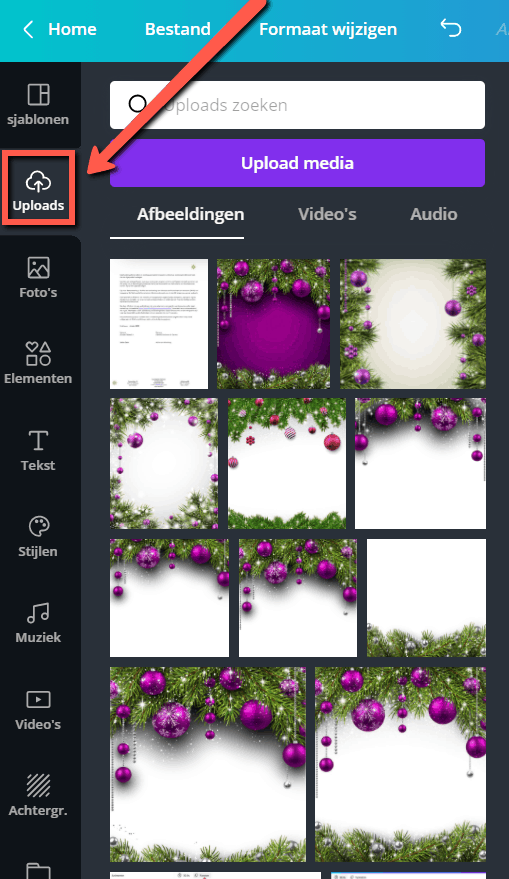
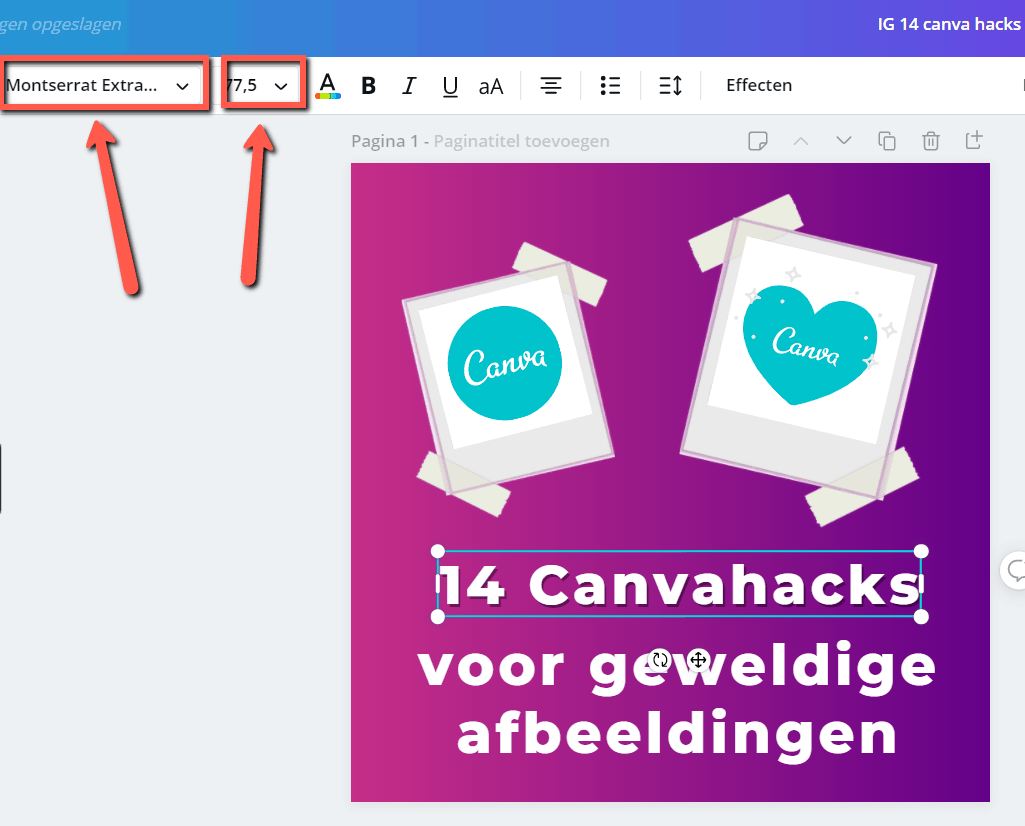
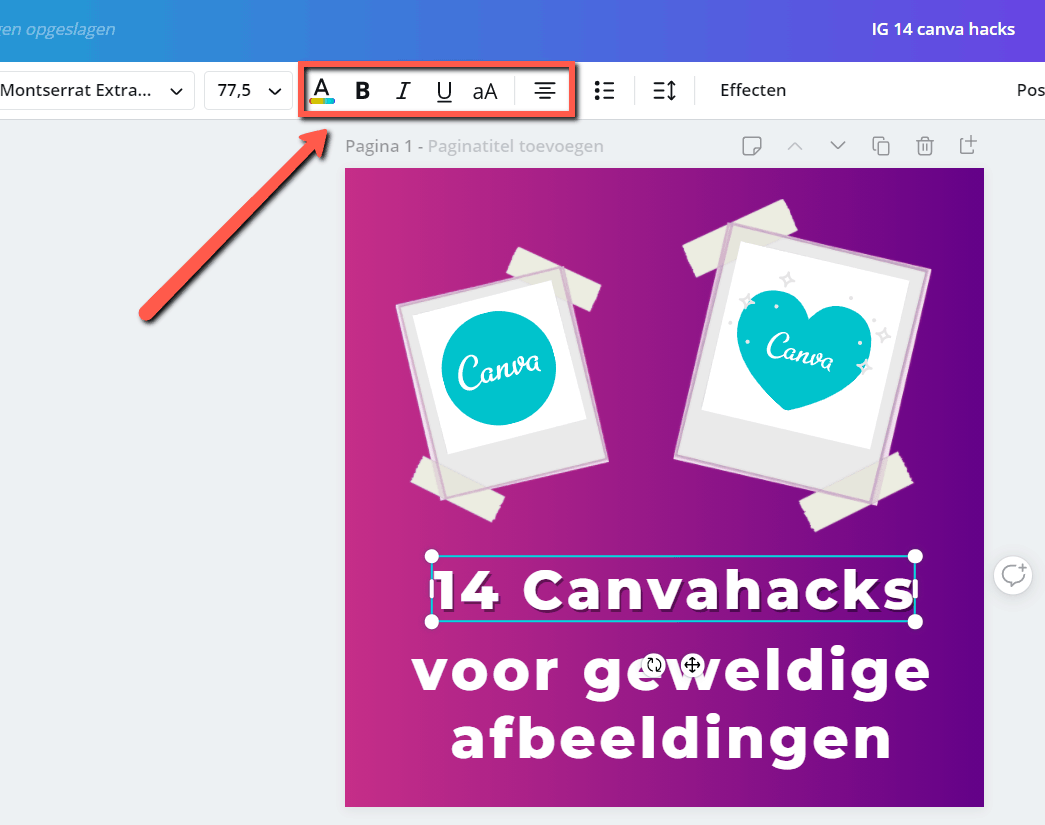
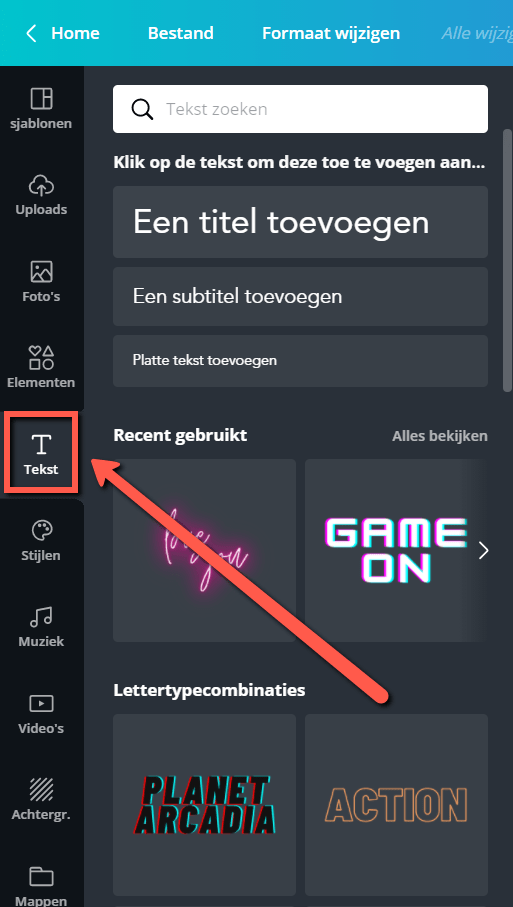
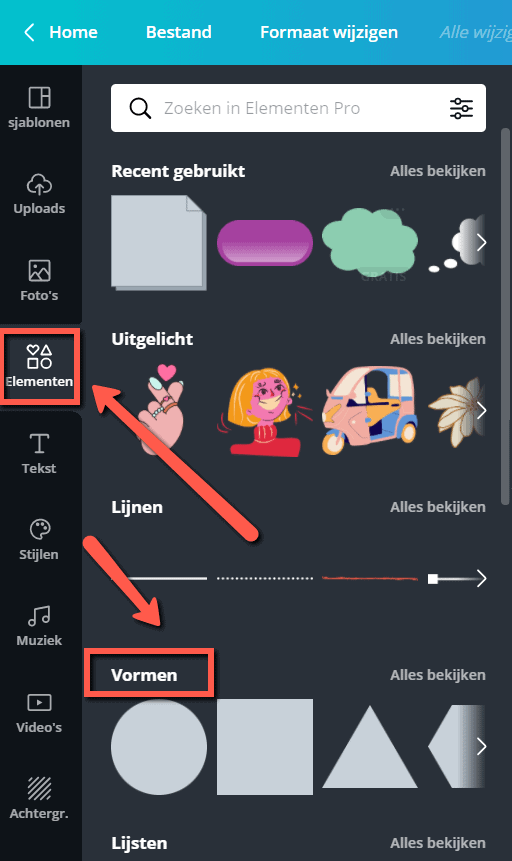
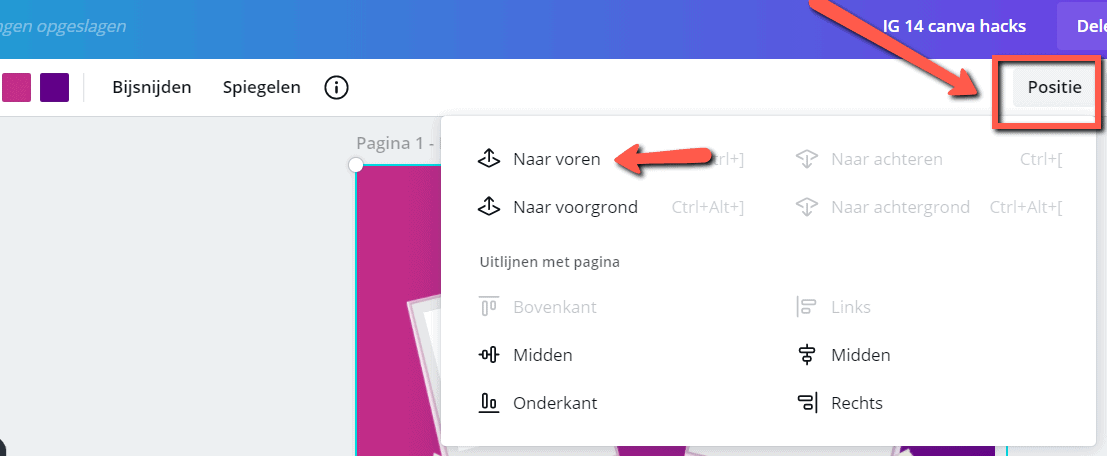
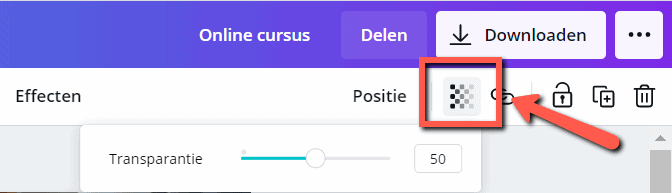
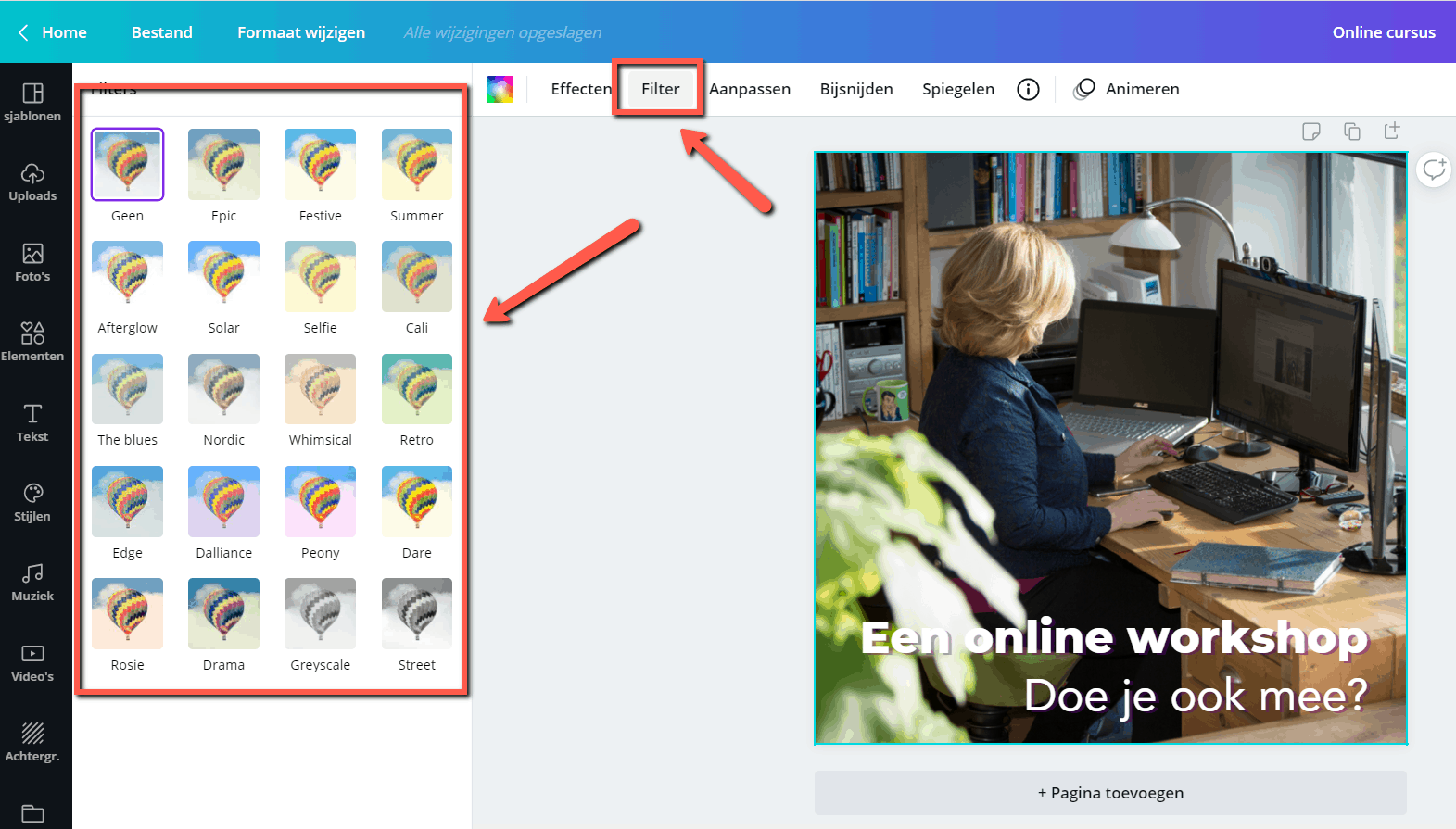
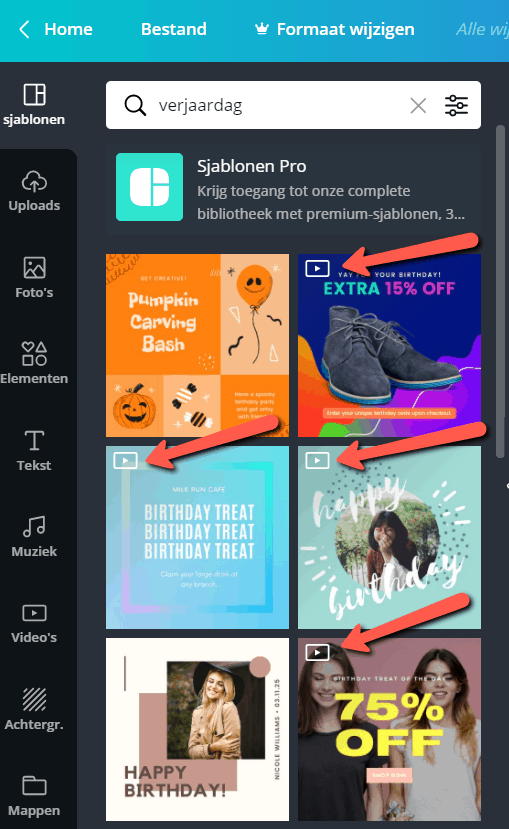
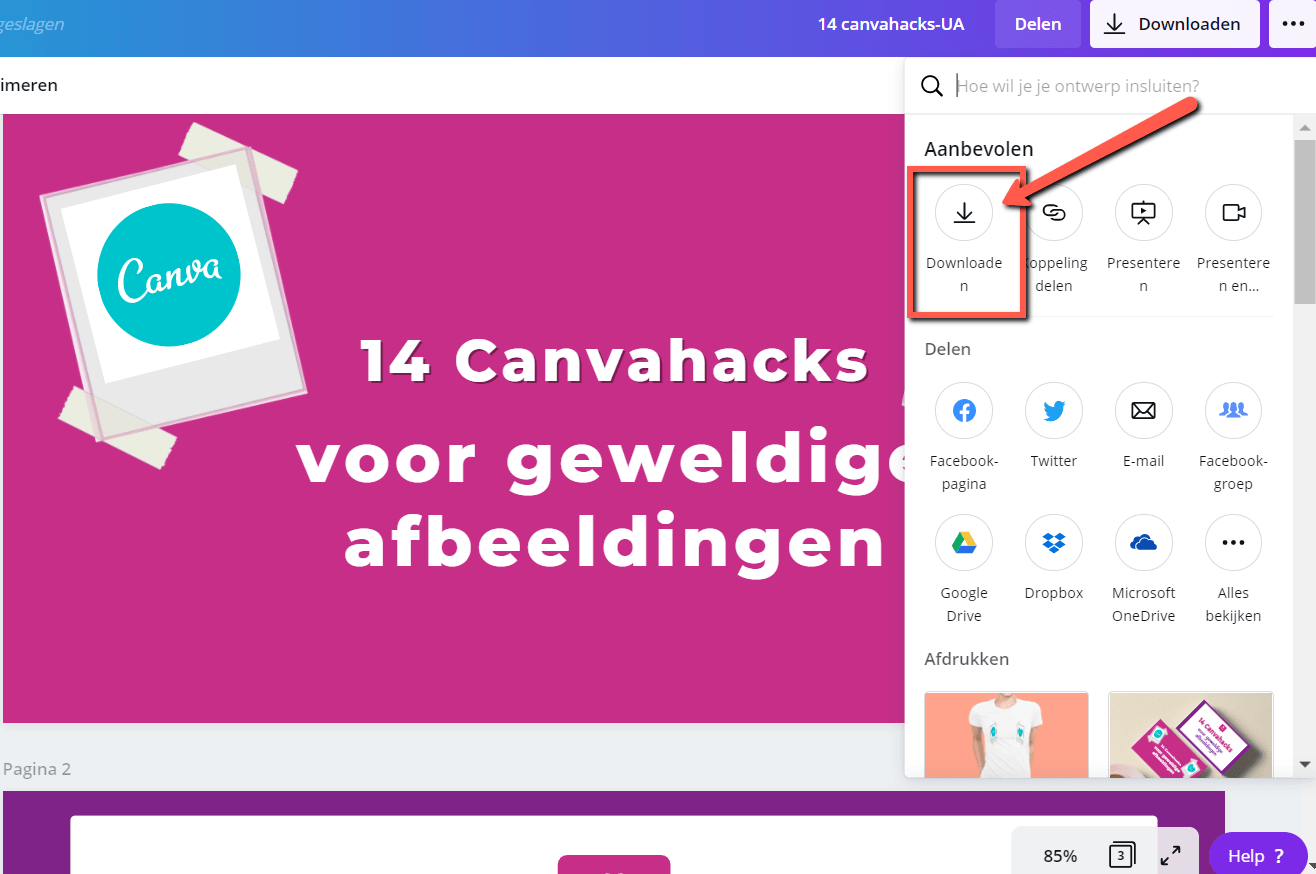
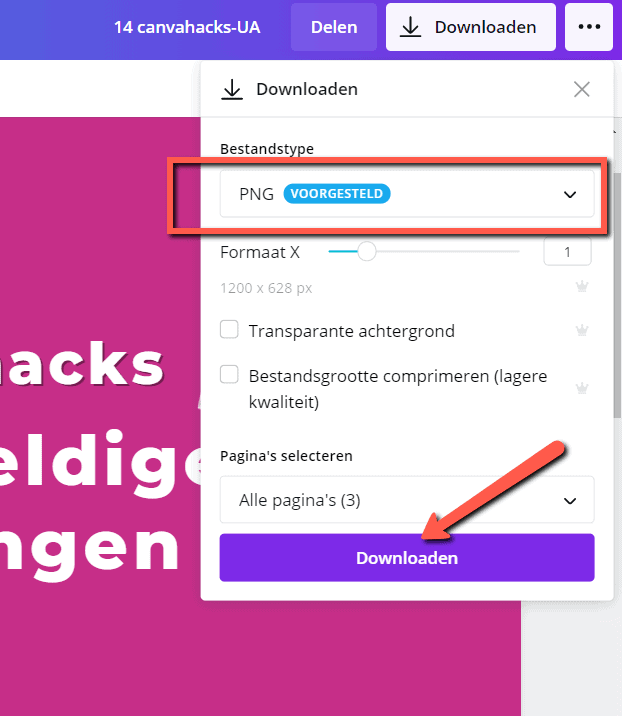





Speak Your Mind